
Apple parantaa iOS:ään monilla ominaisuuksilla ajan myötä, ja sama koskee iOS 17:ää. Apple toi monia parannuksia iOS 16:n Viestiin, ja Apple laajensi näitä parannuksia uusilla ominaisuuksilla iOS 17:ssä. Yksi tällainen iOS 17:n ominaisuus on Live Stickers .
Saatat ihmetellä, kuinka Live-tarrat eroavat tavallisista tarroista ja ovatko ne yhtään parempia. Tässä oppaassa käsittelen ja esittelen live-tarrojen tekemistä iOS 17:ssä iPhonessa.
- Mitä ovat live-tarrat iOS 17:ssä?
- Live-tarrojen tekeminen iOS 17:ssä
- Missä voit käyttää Live-tarroja iPhonessa?
Mitä ovat live-tarrat iOS 17:ssä?
Live-tarrat antaa sinun koskettaa ja pitää kohdetta Kuvissa muuttaaksesi sen Live-tarraksi. iOS 16 lisäsi mahdollisuuden nostaa kohde valokuvan taustalta; iOS 17 käyttää samaa ominaisuutta Live-tarroille. Lisäksi voit luoda animoidun tarran Live Photo -kuvalla.

Voit valita erilaisista tehosteista, kuten Shiny, Comic, Puffy ja Outline, jolloin voit muokata niitä.
Live-tarrojen tekeminen iOS 17:ssä
Voit luoda Live-tarroja Viestit- tai Kuvat-sovelluksesta. Näytän sinulle molemmat menetelmät, jotta voit käyttää kumpaa tahansa helpompaa.
Tapa 1: Viestit-sovellus
- Avaa keskustelu iPhonen Viestit-sovelluksessa.
- Napauta Plus (+) -painiketta tekstiruudun vasemmalla puolella → Valitse tarrat.
- Napauta Plus (+) -vaihtoehtoa Tarrat-välilehden alla.
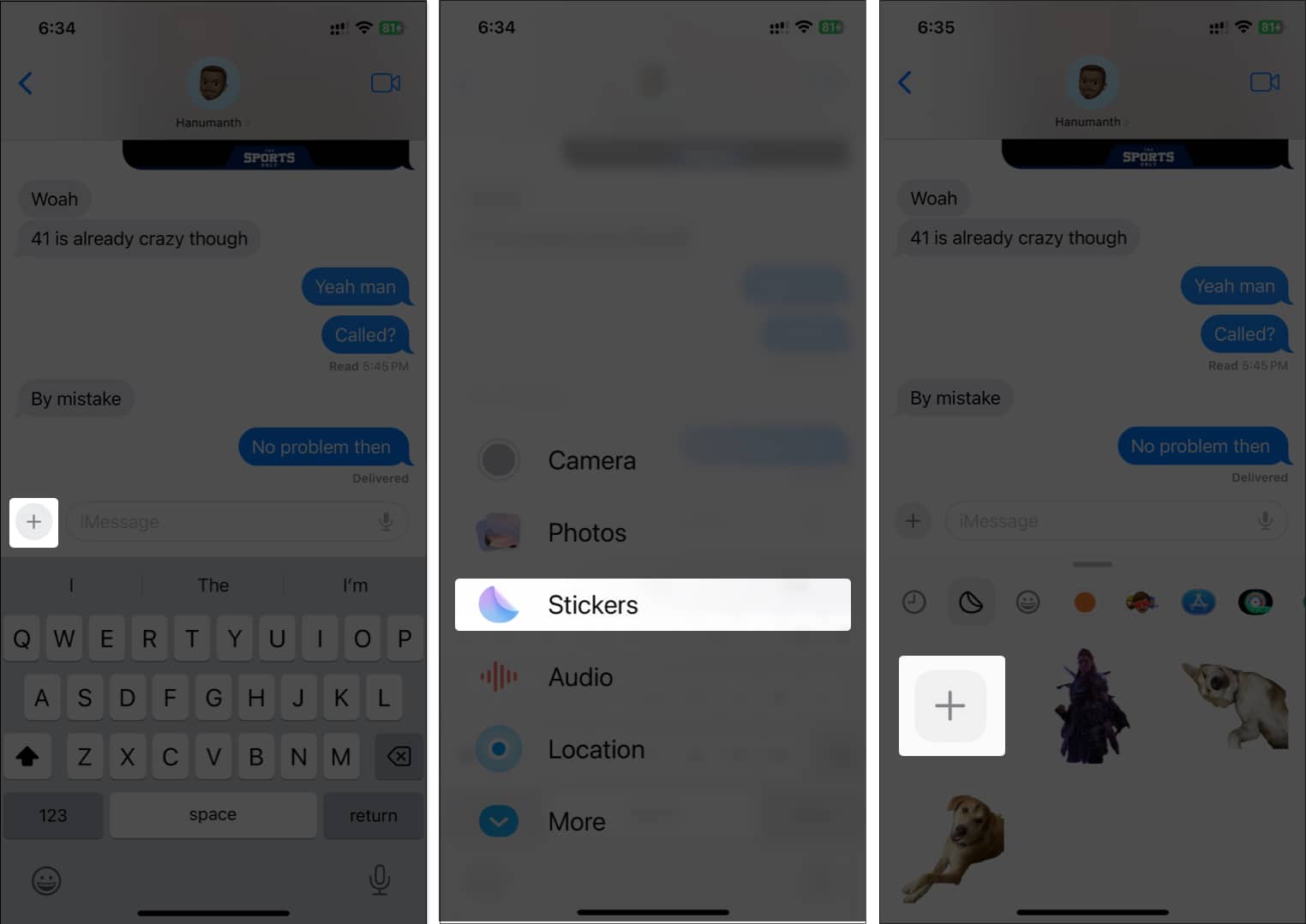
- Valitse valokuva, jonka haluat muuntaa Live-tarraksi → Napauta Lisää tarra lisätäksesi Live-tarra Tarrat-välilehteen.
Jos et halua animoitua versiota tarrasta, napauta Live-vaihtoehtoa vasemmassa yläkulmassa. - Kun olet valmis, voit käyttää niitä Tarrat-valikosta Viestit-sovelluksen Plus (+) -painikkeen alla ja lähettää ne yhteystiedoillesi.
- Voit lisätä tehosteita painamalla pitkään juuri luotua tarraa ja valitsemalla Lisää tehoste -vaihtoehdon pienoisponnahdusikkunasta.
- Valitse haluamasi tehoste ja tallenna se napauttamalla Valmis.
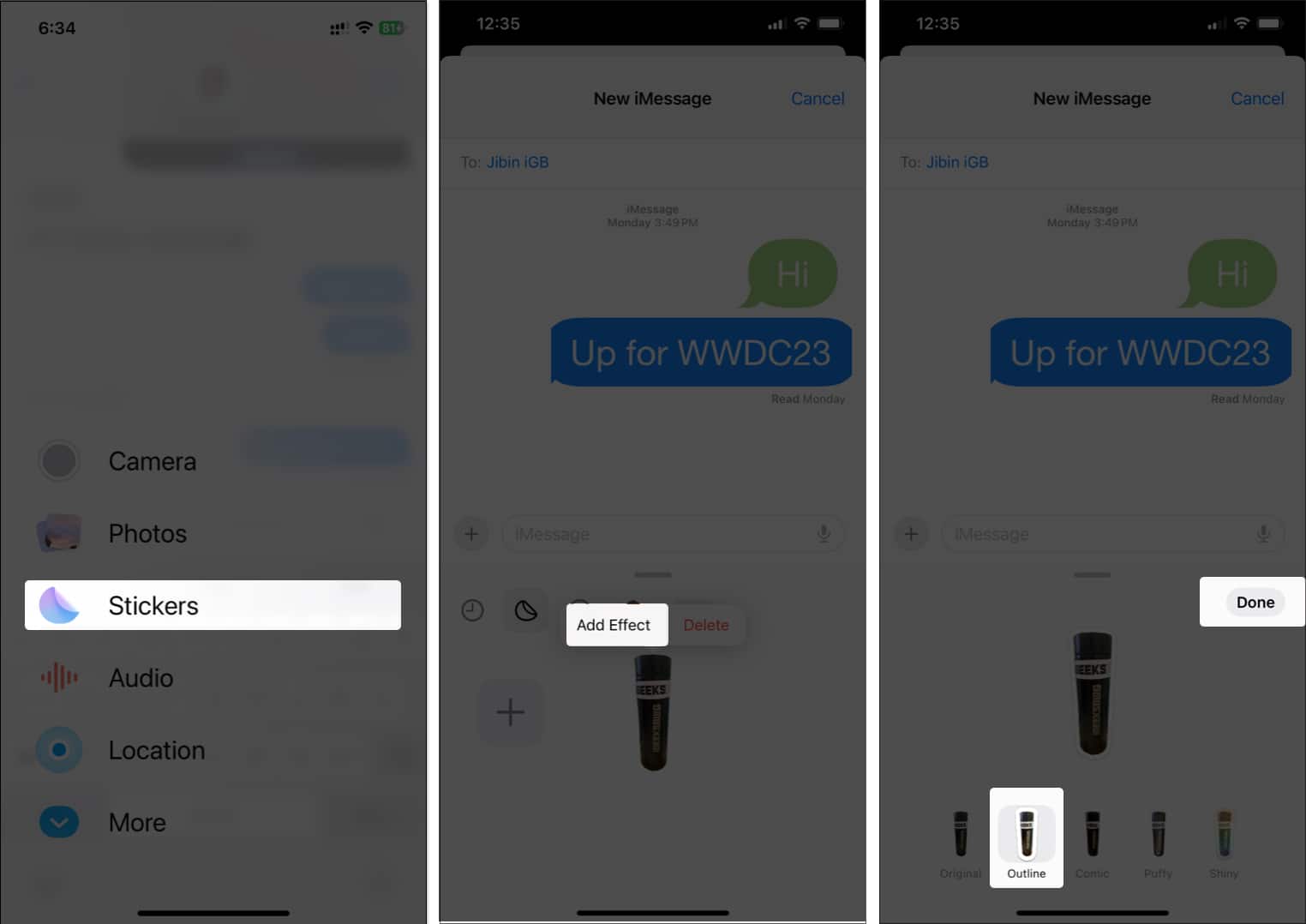
Tapa 2: Valokuvat-sovellus
- Käynnistä Kuvat-sovellus → Avaa valokuva, jota haluat käyttää Live-tarrana.
- Napauta ja pidä kuvassa olevaa kohdetta painettuna. Pieni ponnahdusvalikko tulee näkyviin kohteen päälle. Valitse ponnahdusikkunasta Lisää tarra, niin se muuttuu tarraksi.
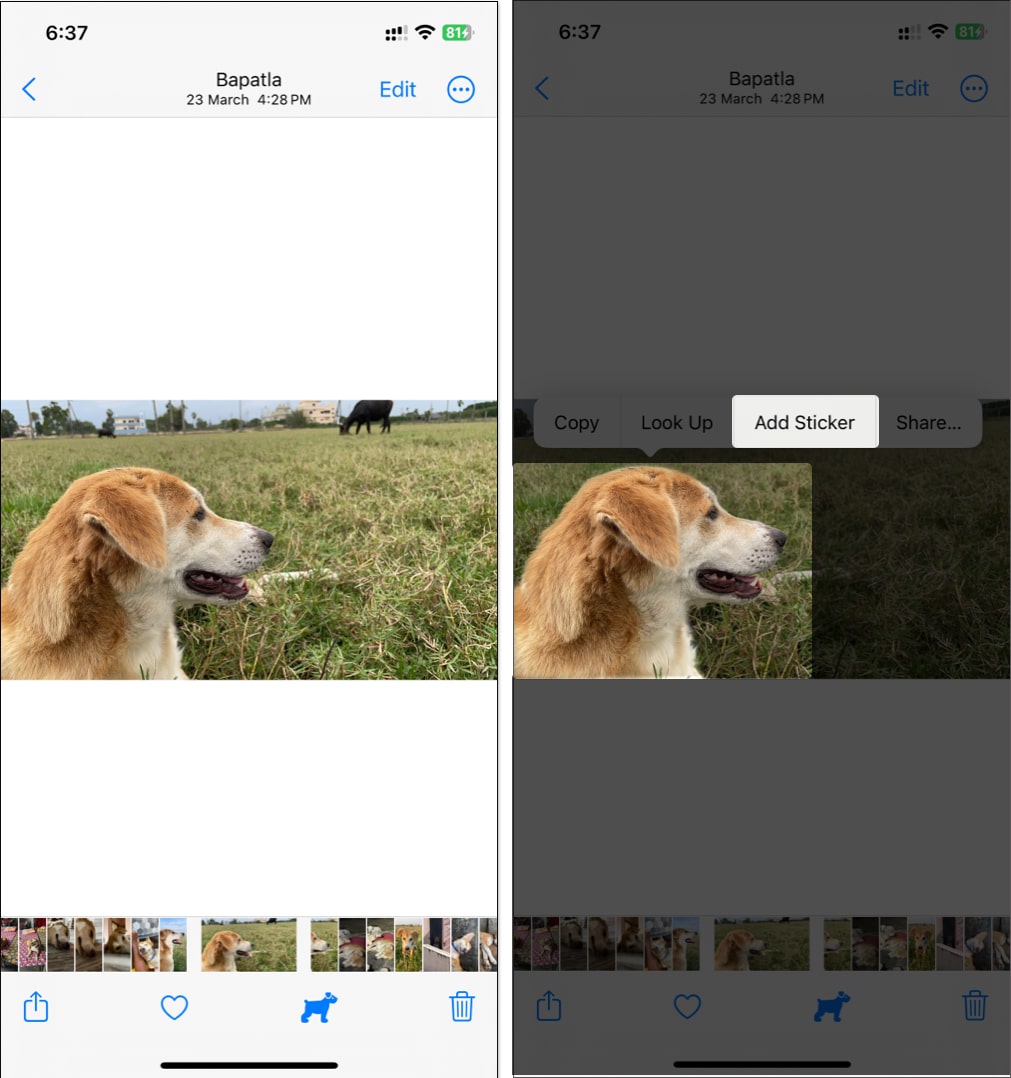
Äskettäin luotu tarra lisätään Tarrat-välilehteen.
Voit jälleen painaa pitkään juuri luotua tarraa ja lisätä tehosteita valitsemalla Lisää tehoste -vaihtoehdon pienoisponnahdusikkunasta. Valitse haluamasi tehoste ja tallenna se napauttamalla Valmis.
Missä voit käyttää Live-tarroja iPhonessa?
On ilmeistä, että voit käyttää Live-tarroja Viestit-sovelluksessa. Voit kuitenkin käyttää sitä kolmansien osapuolien sovelluksissa, kuten Snapchatissa, valokuvissa, kuvakaappauksissa, PDF-tiedostoissa, sähköposteissa ja muissa. Koska Live-tarrat ovat saatavilla koko järjestelmässä, voit käyttää niitä melkein missä tahansa, edellyttäen, että useammat kolmannen osapuolen sovellusten kehittäjät lisäävät niille tukea.

Lisäksi Live-tarrat ovat saatavilla iPhonen lisäksi Macissa, jossa on macOS Sonoma tai uudempi, ja iPadissa, jossa on iPadOS 17 tai uudempi. Ja iPhonellasi luomasi Live-tarrat synkronoidaan myös muiden Apple-laitteidesi kanssa.
Johtopäätös
Live-tarrat iOS 17:ssä on loistava tapa luoda hauskoja tarroja kenestä tahansa, mukaan lukien lemmikkieläimistä, suosikkihahmoistasi, ystävistäsi ja muista, lisätäksesi keskusteluihin hauskoja tarroja. Mutta voit käyttää niitä koko järjestelmässä pelkkien keskustelujen lisäksi. Kerro minulle, jos teit joitain itsellesi alla olevissa kommenteissa.
Lue lisää:
- StandBy-tilan käyttöönotto ja käyttö iOS 17:ssä iPhonessa
- Kuinka asettaa henkilökohtaisia yhteystietojulisteita iOS 17:ssä
- Kuinka päivittää iOS 17 beta iOS 16:een menettämättä tietoja
Tekijän profiili
Sajid
Sajid on elektroniikka- ja viestintätekniikasta valmistunut, joka rakastaa tekniikasta kirjoittamista. Hän on ensisijaisesti kiinnostunut kirjoittamisesta Androidista, iOS:stä, Macista ja Windowsista. Löydät hänet katsomassa Animea tai Marvelia, kun hän ei kirjoita.
